


Webcam FPS Checker 檢測相機分辨率的過程非常簡單和直接。
檢測結果非常可靠,因此用戶完全滿意。
Webcam FPS Checker Tool 可與任何作業系統兼容,例如 Windows / macOS / Linux / Android / iPhone。
沒有伺服器參與,因此從相機捕獲的資料是安全的。
網站處理捕獲的資料非常快而且高效。你可以在短時間內完成工作。
應用程式完全在您的瀏覽器中運作,沒有任何伺服器參與。因此您的資料是安全的。

Frequently Asked Questions
是的,絕對是,因為這是一種基於網絡的工具。您需要具有互聯網連接,才能有效地使用此工具。
不,這個 Webcam FPS Checker 是一種基於網絡的工具。所以您只需訪問這個網站並線上使用此 Webcam FPS Checker 即可。這個軟體不能安裝在任何設備上。
不,我們從不在任何伺服器上儲存您的信息,捕獲的資料和結果在您完成使用 Webcam FPS Checker 後會被刪除。
不。這個工具線上運作。Webcam FPS Checker 是一種先進的基於網絡的線上工具,在您訪問該網站時,它才運作。
我們非常高興接收所有用戶提出的任何問題或建議。請通過我們的社交媒體聯繫方式與我們聯繫,獲得更多資訊。Testwebcams.com 在 Gmail、Facebook、Instagram、YouTube 和 LinkedIn 等所有主要社交媒體平臺上均可用。
這裡的時間是有趣因素,其中視頻被捕捉,並看到神奇的展現。大多數結果在瞬間出現,網頁控制處理捕獲的資料。因此,您可以在瞬間檢視結果,但較慢的互聯網連接可能會需要時間才能顯示結果。
是的,我們可以在任何裝置上使用 Webcam FPS Checker 選項,無論操作系統如何。只需具備正常的互聯網連接和可運作的裝置即可。Webcam FPS Checker 甚至在 iOS 裝置上運作,因為這是一種基於瀏覽器的應用程式,它在所有平臺上均可運作。
是的,允許訪問並捕獲資料是完全安全的。我们不会使用捕获的视频進行任何其他目的。视频不会被存储,完成相機分辨率檢測後,视频會被刪除。因此,您的資料在我们这里是安全的,因為我們不會存儲您的视频/資料。
從任何設備上捕獲視頻以進行進一步處理非常簡單。您只需按照以下步驟即可: 訪問網站後,在出現的許可框框中,點擊“允許”。 立即,攝像頭捕捉的視頻流將以實時方式在網站的首頁上顯示出來。
我們定期觀看的視頻內容並非在移動。它們只是靜止的照片,一個接一個地播放。連續的圖像(稱為幀)在顯示器上出現並生成移動影像的速度以每秒幀數(FPS)量測。
每個裝置和國家的幀數(FPS)都是不同的。高幀率的連續顯示出來的資料。讓我們舉個例子,在最著名的第一人稱動作遊戲 中,具有高幀率的玩家會與具有低幀率的玩家相比略有優勢。這是因為具有高幀率的玩家更容易享受連續的遊戲體驗,並且更容易選擇目標。更高的刷新率顯示器也可能對玩家有所幫助。
使用 Webcam FPS Checker 的七個簡單步驟如下: 打開您的瀏覽器並訪問 testwebcams.com。 在出現的許可框框中,點擊“允許”。 立即,攝像頭捕捉的視頻流將以實時方式在網站的首頁上顯示出來。 您的攝像頭影像現在將出現在頁面的中間。如果沒有,請按電源按鈕將其打開。 向下滾動以找到詳細資訊關於您的攝像頭捕捉的幀。 您也可以向下滾動找到您的攝像頭的具體資訊。
如果您刷新瀏覽器時正在使用 Webcamera FPS Checker,則您必須重新開始檢測相機 FPS 的過程。您的相機將保持開啟,您只需再次點擊檢測即可重新開始流程。
您不用擔心,有兩種方法可以解決這個問題。第一,您可以重新載入站點,以便“允許”和“阻止”的選項將對您可見。第二,您可以從瀏覽器搜索標籤中手動授予攝像頭訪問權限。
無,相機的帧率不會有變化,它將是特定實例的結果。如果您再次想要檢測分辨率,您可以再次檢測。
Over 90k Users Trust TestWebcams for Secure Webcam Testing & Analysis
Join a growing community of users who rely on TestWebcams.com for secure, efficient, and easy-to-use webcam testing and analysis tools. Enjoy privacy-focused features with no data uploads required.